한컴 오피스 한글 파일 자동 저장 위치 및 설정
한글 문서 작업 시 갑자기 정전이거나 비정상적으로 프로그램이 종료되는 경우 힘들게 작업했던 데이터가 날아가 버리는데요 그나마 노트북을 사용한다면 배터리 때문에 데이터가 날아가 버리는 일을 적겠지만 데스크톱이나
노트북이라도 갑자기 프로그램이 종료돼버린다면 정말 머릿속이 하얗게 됩니다.
한글 문서 프로그램은 이렇게 비정상으로 종료되는 경우를 대비해서 임시 저장기능을 가지고 있습니다.
저장된 폴더 위치가 어디인지, 어떤 파일인지 알면 해당 파일을 복구할 수 있습니다.
한글 파일 우측 상단을 보시면 "?" 표시가 있습니다. 해당 아이콘을 클릭하면 메뉴가 열리는데요.
메뉴 중 [한글 정보]를 선택합니다.

한글 정보 창이 열리면 임시 폴더 경로가 나옵니다.
임시 폴더 경로를 복사합니다.

탐색기 실행 후 상단 주소에 복사한 임시 경로를 붙여넣기 후 엔터키를 눌러 해당 폴더로 이동합니다.
폴더명 중 hwp로 시작하는 폴더가 있는데요.
한글 버전별로 80, 90, 100, 110 등으로 되어 있습니다.
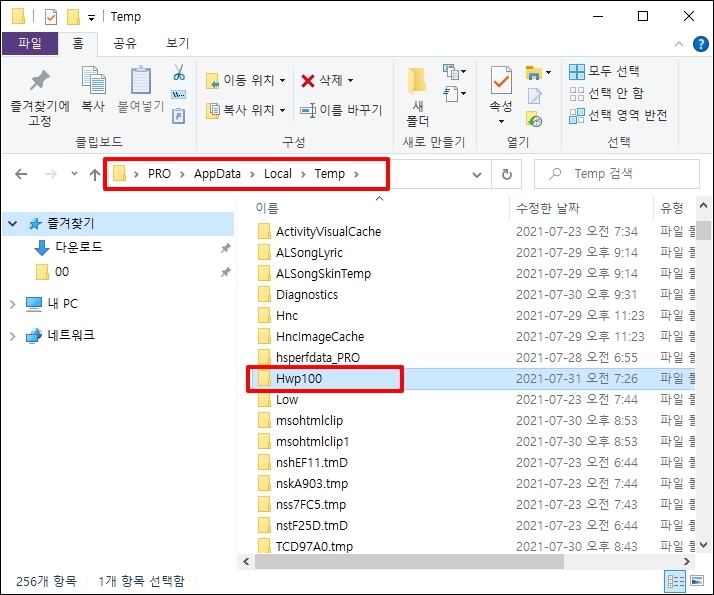
해당 폴더를 열면 임시 파일이 있습니다. 근데 확장자가 .asv 파일이네요
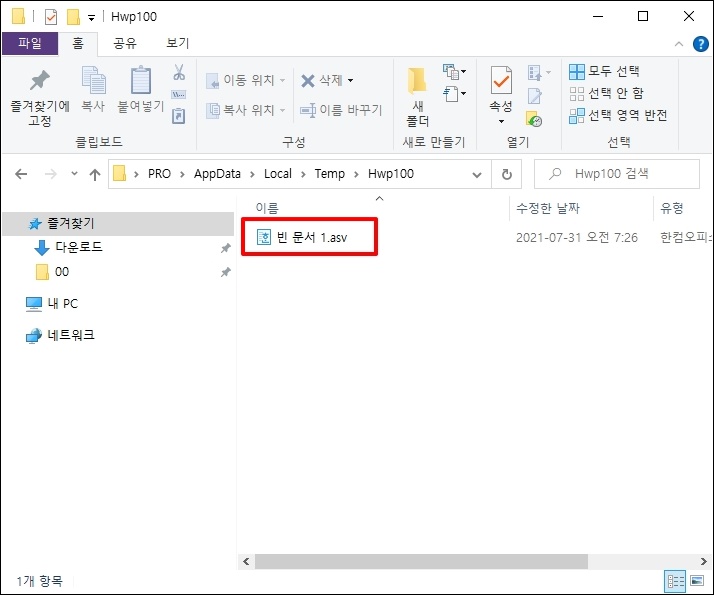
asv 파일에서 마우스 오른쪽 버튼을 클릭해서 속성 창을 실행해보니 한컴오피스 한글 자동 저장 문서라고 되어 있습니다. 한글 프로그램에서 사용할 수 있다는 겁니다.
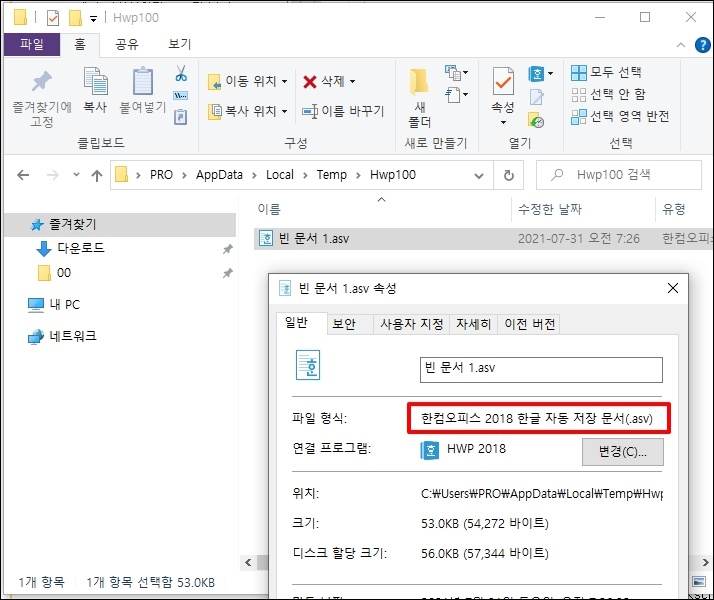
한글 프로그램은 자동 저장 기능이 있는데요.
상단 메뉴 중 [도구]-[환경 설정]을 클릭합니다.

한글에서 지원하는 자동 저장 파일 외에 별도로 백업 파일을 자동 저장하고자 하면
[백업 파일 만들기]에 체크 후 한글 파일, 또는 txt 파일 등의 확장자를 선택합니다.

파일을 자동 저장할 폴더 경로를 설정하기 위해 우측 폴더 아이콘을 클릭합니다.
폴더 찾아보기가 실행되면 저장하려면 폴더를 지정 후 [확인] 버튼을 클릭합니다.

동시 저장 기능도 있습니다. 역시 동일하게 저장 경로를 설정할 수 있습니다.

복구용 임시 파일 자동 저장 항목이 있는데요 기본 10분으로 되어 있습니다.
중요한 문서면 무조건 자동 저장을 1분으로 설정하고 작업하시는 것을 권해드립니다.

이렇게 설정해서 사용하시면 백업 및 동시저장과 한글에서 자동 저장 기능으로 정전이나 비정상 종료 시에도 걱정 없이 작업하실 수 있습니다.